2019.1 OPEL COMBO E infotainment
[x] Cancel search: infotainmentPage 23 of 123

Radio23Radiodatasystem
Radiodatasystemet (RDS) er en
tjeneste fra FM-stasjonene som gjør
det betydelig lettere å finne ønsket
stasjon og feilfritt mottak.
Fordeler med RDS ● Stasjonens programnavn vises istedenfor frekvensen på
displayet.
● Under stasjonssøk velger info‐ tainmentsystemet kun RDS-
stasjoner.
● Infotainmentsystemet velger alltid den best mottakbare krings‐
kastingsfrekvensen for den
innstilte stasjonen ved hjelp av
AF (alternativ frekvens).
● Avhengig av stasjonen som tas inn, viser infotainmentsystemet
radiotekst med f.eks. informasjon om det gjeldende programmet.
RDS-konfigurasjon
Velg OPSJONER i radiohovedme‐
nyen, og velg deretter Radioinnstillin‐
ger for å åpne menyen for RDS-konfi‐
gurasjon.Aktivere RDS
Velg Generelt , og aktiver deretter
Oppfølging av stasjon .
Hvis Oppfølging av stasjon er aktivert,
vises RDS i den nederste linjen i
radiohovedmenyen.
Radiotekst
Hvis RDS er aktivert, vises informa‐
sjon om det aktive radioprogrammet
eller musikksporet som spilles av,
under navnet på programmet.
For å vise eller skjule informasjon, slå Visning av radiotekst på eller av.
Trafikkmeldinger
Trafikknyheter kringkastes av mange
RDS-stasjoner. Hvis trafikkmeldings‐
funksjonen er aktivert, avbrytes
avspilling av radio eller medier så
lenge trafikkmeldingen varer.
Velg Meldinger , og aktiver eller deak‐
tiver Trafikkmelding .
Hvis Trafikkmelding er aktivert, vises
TA i den nederste linjen i radiohoved‐
menyen.Digital lydkringkasting
Digital lydkringkasting (DAB) kringka‐
ster radiostasjoner digitalt.
DAB-stasjoner angis med program‐
navn i stedet for sendefrekvens.
Generell informasjon ● Med DAB kan flere radiopro‐ grammer (tjenester) bli sendt i éngruppe.
● I tillegg til digitale lydtjenester av høy kvalitet kan DAB også sende
programtilknyttet data og en
mengde andre datatjenester
inklusive reise- og trafikkinforma‐ sjon.
● Så lenge DAB-mottakeren kan ta
inn signalet som sendes av en
radiostasjon (selv om signalet er
svært svakt), er lydgjengivelsen
sikret.
● Ved dårlige mottaksforhold redu‐
seres volumet automatisk for å
unngå ubehagelig lyd.
Hvis DAB-signalet blir for svakt til
å bli fanget opp av mottakeren,
avbrytes mottaket fullstendig.
Dette kan unngås ved at du
Page 24 of 123

24Radioaktiverer DAB-FM automatisk
sporing. Se nedenfor.
● Interferens som forårsakes av stasjoner på frekvenser i nærhe‐
ten av hverandre (et fenomen
som er typisk ved AM- eller FM-
mottak), skjer ikke med DAB.
● Dersom DAB-signalet sendes tilbake av naturlige hindringer
eller bygninger, forbedres motta‐
kerkvaliteten til DAB, mens AM- eller FM-mottaket blir betydelig
svekket i slike tilfeller.
● Når DAB-mottak er aktivert, fort‐ setter FM-radioen i infotainment‐
systemet å være aktiv i bakgrun‐
nen og søker kontinuerlig etter
FM-stasjoner med best mulig
mottak. Hvis Trafikkmelding
3 23 er aktivert, blir trafikkmel‐
dingene sendt fra den FM-stasjo‐
nen som gir best mottak. Deakti‐ ver Trafikkmelding hvis du ikke vil
at DAB-sendingene skal avbry‐
tes av FM-trafikkmeldinger.DAB-meldinger
I tillegg til musikkprogrammene
sender mange DAB-stasjoner også
meldinger av forskjellige kategorier.
Hvis du aktiverer noen av eller alle
kategoriene, blir DAB-tjenesten som
mottas, avbrudd ved en melding i
disse kategoriene.
I radioens hovedmeny velger du
OPSJONER , Radioinnstillinger og
deretter Meldinger .
Aktiver meldingskategoriene du
ønsker, for eksempel Nyheter eller
Værmelding . Forskjellige meldings‐
kategorier kan velges samtidig.
FM-DAB-linking
Denne funksjonen aktiverer veksling
fra en FM-stasjon til en tilhørende
DAB-stasjon og omvendt.
Veksling fra FM til DAB skjer så snart en tilsvarende DAB-stasjon er tilgjen‐
gelig. Det anbefales derfor å lagre
favorittstasjoner som DAB-stasjoner
for å redusere hyppige vekslinger.
Veksling fra DAB til FM skjer hvis
signalet er for svakt til å bli oppfattet
av mottakeren.Aktivering
Betingelsen er at Oppfølging av
stasjon er aktivert før FM-DAB-linking
kan aktiveres.
For å aktivere FM-DAB-linking velges
OPSJONER i radiomenyen, og deret‐
ter velges FM-DAB i Radioinnstillin‐
ger .
Følgende symbol vises når FM-DAB-
linking er aktivert:
Utkobling
FM-DAB-linking deaktiveres ved at
velges OPSJONER i radiomenyen,
og deretter velges FM-DAB bort i
Radioinnstillinger .
FM-DAB-linking vil automatisk bli
deaktivert når Oppfølging av stasjon
deaktiveres.
Page 26 of 123

26Eksterne enheterEksterne enheterGenerell informasjon .................... 26
Spille lyd ...................................... 27
Vise bilder .................................... 28
Bruke
smarttelefonapplikasjoner ............29Generell informasjon
Det er en USB-port på betjeningspa‐
nelet. Bilen kan ha en USB-port til i
oppbevaringsrommet ved informa‐
sjonsdisplayet.Merk
For å beskytte systemet må du
aldri bruke en USB-hub.
Les dette
USB-kontaktene må alltid holdes
rene og tørre.
USB-kontakter
Hver USB-kontakt kan brukes for å
koble til en MP3-spiller, en USB-
enhet, et SD-kort (via USB-kontakt /
adapter) eller en smarttelefon.
Infotainmentsystemet kan spille av
lydfiler eller vise bildefiler som er
lagret på USB-enheter.
Når enheten er koblet til en USB- kontakt, kan mange av funksjonene til
enhetene som er nevnt over, betjenes
via kontrollene og menyene til info‐
tainmentsystemet.
Les dette
Infotainmentsystemet støtter ikke
alle typer tilleggsenheter.
Les dette
Når to USB-kontakter er tilgjenge‐
lige: Smarttelefonen må kobles til
USB-kontakten på betjeningspane‐ let for at det skal være mulig å bruke funksjonen telefonprojeksjon
3 29. USB-kontakten i oppbeva‐
ringsrommet kan ikke brukes til
Apple CarPlay.
Koble til / koble fra en enhet
Koble en av enhetene nevnt over til
en USB-kontakt. Om nødvendig, bruk en relevant overgangsledning.
Musikkfunksjonen starter automatisk.
Les dette
Hvis en ikke-lesbar USB-enhet er
koblet til, vises en tilsvarende feil‐
melding, og infotainmentsystemet
skifter automatisk til forrige funksjon.
For å koble fra en USB-enhet velger
du en annen funksjon og fjerner USB- enheten.
Page 27 of 123

Eksterne enheter27Merk
Unngå å koble fra enheten under
avspilling. Det kan skade enheten
eller infotainmentsystemet.
Lydavspilling via Bluetooth
Avspillingen lar deg lytte til musikk
som finnes på smarttelefonen.
For en detaljert beskrivelse av hvor‐
dan du oppretter en Bluetooth-forbin‐ delse 3 45.
Hvis lydavspillingen ikke starter auto‐ matisk, må du kanskje starte avspil‐
lingen på smarttelefonen.
Først justerer du volumet på smartte‐
lefonen (skru opp lyden til høyt
volum). Deretter justerer du infotain‐
mentsystemets volum.
Filformater
Lydutstyret støtter forskjellige filfor‐
mater.
Spille lyd
Aktivere musikkfunksjonenKoble til USB- eller Bluetooth-
enheten 3 26.
Hvis enheten allerede er tilkoblet,
men lagrede musikkfiler spilles ikke
av:
Trykk på b, velg SOURCES og velg
deretter den aktuelle kilden.
Avspilling av lydsporene starter auto‐
matisk.Avspillingsfunksjoner
Avbryte og gjenoppta avspilling
Berør = for av avbryte avspillingen.
Skjermknappen skifter til l.
Berør l for av gjenoppta avspillin‐
gen.
Spille av forrige eller neste spor
Berør < eller >.
Spole raskt forover og bakover Berør og hold < eller >. Slipp for å gå
tilbake til normal avspilling.
Du kan alternativt flytte glideren som
viser den gjeldende sporposisjonen,
mot venstre eller høyre.
Spille spor i tilfeldig rekkefølge
Berør knappen gjentatte ganger for å
veksle mellom de tilgjengelige modu‐
sene for avspilling i tilfeldig rekke‐
følge.
” : Spill av sporene i den valgte listen
(album, artist osv.) i tilfeldig rekke‐
følge.
æ : Spill av alle sporene som er
lagret på den tilkoblede enheten, i
tilfeldig rekkefølge.
Page 29 of 123
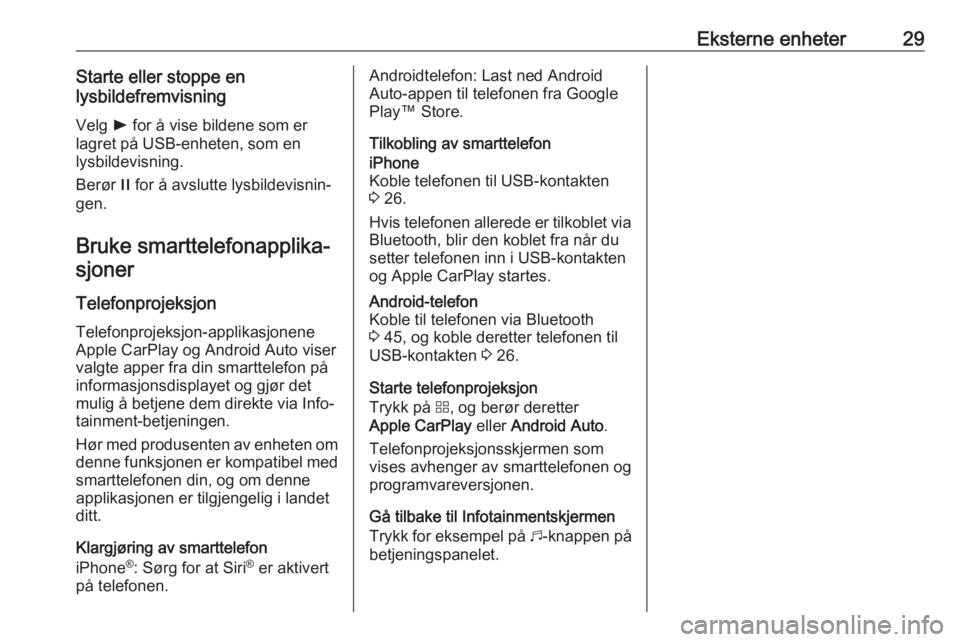
Eksterne enheter29Starte eller stoppe en
lysbildefremvisning
Velg l for å vise bildene som er
lagret på USB-enheten, som en
lysbildevisning.
Berør / for å avslutte lysbildevisnin‐
gen.
Bruke smarttelefonapplika‐ sjoner
Telefonprojeksjon
Telefonprojeksjon-applikasjonene
Apple CarPlay og Android Auto viser valgte apper fra din smarttelefon påinformasjonsdisplayet og gjør det
mulig å betjene dem direkte via Info‐
tainment-betjeningen.
Hør med produsenten av enheten om denne funksjonen er kompatibel med
smarttelefonen din, og om denne
applikasjonen er tilgjengelig i landet
ditt.
Klargjøring av smarttelefon
iPhone ®
: Sørg for at Siri ®
er aktivert
på telefonen.Androidtelefon: Last ned Android
Auto-appen til telefonen fra Google
Play™ Store.
Tilkobling av smarttelefoniPhone
Koble telefonen til USB-kontakten
3 26.
Hvis telefonen allerede er tilkoblet via Bluetooth, blir den koblet fra når du
setter telefonen inn i USB-kontakten
og Apple CarPlay startes.Android-telefon
Koble til telefonen via Bluetooth
3 45, og koble deretter telefonen til
USB-kontakten 3 26.
Starte telefonprojeksjon
Trykk på d, og berør deretter
Apple CarPlay eller Android Auto .
Telefonprojeksjonsskjermen som
vises avhenger av smarttelefonen og
programvareversjonen.
Gå tilbake til Infotainmentskjermen
Trykk for eksempel på b-knappen på
betjeningspanelet.
Page 30 of 123

30NavigeringNavigeringGenerell informasjon .................... 30
Bruk ............................................. 31
Angi destinasjon .......................... 34
Veivisning .................................... 38Generell informasjon
Dette kapitlet omhandler det inne‐
bygde navigasjonssystemet som gir
veiledning til ønskede mål.
Trafikksituasjonen i øyeblikket tas
hensyn til i ruteberegningen. For
dette formålet mottar infotainment‐
systemet trafikkmeldinger i det nåvæ‐
rende mottaksområdet via RDS-
TMC.
Navigasjonssystemet kan imidlertid
ikke ta hensyn til trafikkulykker,
trafikkreguleringer som er innført på
kort varsel og farer eller problemer
som oppstår plutselig (f.eks. veiarbei‐ der).Merk
Bruk av navigasjonssystemet fritar
ikke føreren for ansvaret for riktig
og oppmerksom atferd i trafikken.
Gjeldende trafikkregler må alltid
følges. Dersom en navigasjons‐ henvisning ikke samsvarer medtrafikkreglene, er det alltid trafikk‐
reglene som gjelder.
Navigasjonssystemets funksjon
Bilens posisjon og bevegelser regi‐
streres av navigasjonssystemet ved
hjelp av sensorer. Kjørelengden
bestemmes av bilens speedometer‐
signal, og svingebevegelsene i kurver av en føler. Posisjonen bestemmes
av GPS-satellittene (Global Positio‐
ning System).
Ved å sammenligne følersignalene
med digitale kart, er det mulig å
bestemme posisjonen med en nøyak‐ tighet på ca. 10 m.
Systemet fungerer selv ved dårlig
GPS-mottak. Posisjonen blir imidler‐
tid fastslått mindre nøyaktig.
Etter at du har lagt inn destinasjons‐ adresse eller spesialdestinasjon
(f.eks. nærmeste bensinstasjon eller
hotell), beregnes ruten med utgangs‐
punkt i den aktuelle posisjonen din.
Veivisning blir gitt med talte instrukser og piler på et flerfarget kart.
Page 31 of 123

Navigering31InformasjonTMC-trafikkinformasjonssystem og
dynamisk veivisning
TMC-trafikkinformasjonssystemet
mottar all aktuell trafikkinformasjon
fra TMC-radiostasjoner. Denne infor‐
masjonen blir tatt med i den samlede
ruteberegningen. Ruten planlegges
dermed slik at man unngår trafikkhin‐ dringer i henhold til forhåndsinnstilte
kriterier.
For at TMC-trafikkinformasjon skal
kunne brukes, må systemet ta inn
TMC-stasjoner i det aktuelle området.
Kartdata
Infotainmentsystemet inneholder all
nødvendig kartinformasjon.
Hvis du vil oppdatere dataene i navi‐
gasjonskartet, anbefaler vi at du tar
kontakt med din Opel servicepartner.
Bruk Informasjon på kartvisningen
Trykk på c for å se området rundt den
aktuelle posisjonen på navigasjons‐ kartet.Veivisning ikke aktiv
● Kartet vises.
● Den aktuelle posisjonen indike‐ res av en pil.
● Navnet på veien du er i for øyeblikket, vises nederst til
venstre på kartvisningen.
Veivisning aktiv
● Kartet vises.
● Den aktive ruten blir angitt med en farget linje.
● Den bevegelige bilen er merket med en pil som peker i kjøreret‐
ningen.
● Den neste svingmanøveren vises i et eget felt øverst til
venstre i kartvisningen.
Avhengig av situasjonen kan
informasjon om kjørefeltveiled‐
ning eller den etterfølgende
Page 41 of 123

Talegjenkjenning41TalegjenkjenningGenerell informasjon .................... 41
Bruk ............................................. 42Generell informasjon
Innebygd talegjenkjenning
Innebygd talegjenkjenning gjør at du
kan styre forskjellige funksjoner i info‐ tainmentsystemet ved hjelp talemel‐
dinger. Den finner kommandoer og
nummer-rekkefølger uavhengig av
hvem som snakker. Kommandoene
og de numeriske rekkene kan uttales
uten å ta pause mellom ordene.
Ved feilbetjening eller feilkomman‐
doer vil talegjenkjenningen gi deg
tilbakemelding i form av visuelle og /
eller hørbare meldinger og be deg om å oppgi ønsket kommando på nytt.
Talegjenkjenningen bekrefter viktige
kommandoer og stiller spørsmål ved
behov.
Kommandoene for å utføre en hand‐
ling kan generelt sett gis på flere
forskjellige måter.
Les dette
Talegjenkjenningen starter ikke før
den er aktivert, for å sikre at samtaler
som foregår inne i bilen ikke fører til
uønsket aktivering av systemfunk‐
sjonene.InformasjonSpråkstøtte ● Talegjenkjenningssystemet tilbyr ikke alle språkene som er tilgjen‐gelig på Infotainmentdisplayet.
● Talegjenkjenning er kun tilgjen‐ gelig for støttede visningsspråk.
I slike tilfeller må du velge et
annet språk til displayet hvis du
vil styre Infotainment med tale. For å endre skjermspråk 3 18.Adresseangivelse for destinasjoner i
andre land
Hvis du vil angi adressen til et reise‐
mål i et annet land med talebeskjed,
må du endre språket i Infotainment-
displayet til språket i det fremmede
landet.
Eksempel: Hvis valgt visningsspråk
er engelsk og du vil legge inn navnet
på en by i Frankrike, må du endre visningsspråket til fransk.
Om å endre displayspråk, se "Språk"
i kapitlet "Systeminnstillinger" 3 18.